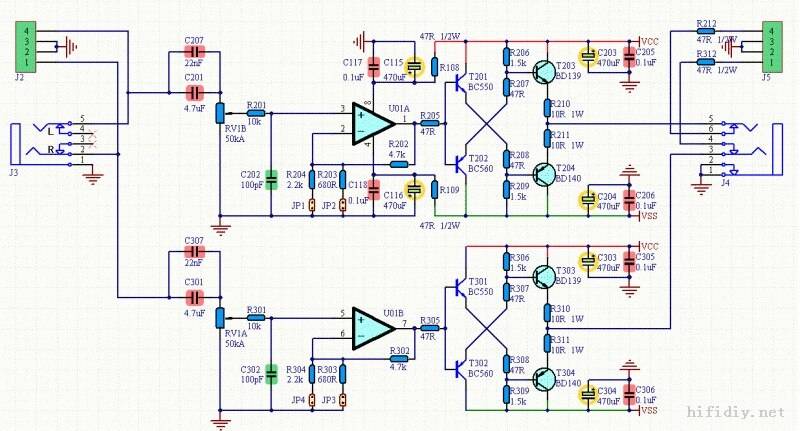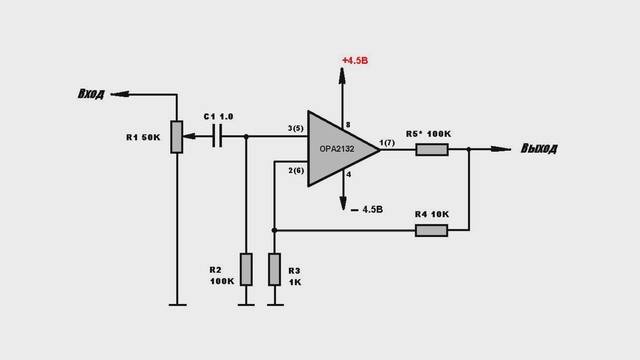Программы для смартфонов
Существуют программы, способные улучшать звук только в гарнитурах и добавлять визуально объемный 7.1-канальный звук. К примеру, Razer Surround, считающаяся одной из лучших. Так как восприятие частоты у каждого человека индивидуально, в программке есть возможность несложной самостоятельной калибровки и настройки аудиосигналов.
Общую настройку звукового устройства на Андроиде можно осуществить с помощью:
- Headphones Equalizer: программы, позволяющей автоматически отрегулировать звучание под конкретную модель наушников;
- EQ Music Player: относится к многофункциональным инструментам настройки; может усиливать басы, работать со звуком в играх, видео и пр.;
- «Музыка эквалайзер»: программа, способная отладить аудиосигнал под любой музыкальный жанр;
- «Музыкальный проигрыватель» с множеством функций и удобным интерфейсом.
Тематические материалы:
10 лучших наушников для Iphone , 5 лучших наушников для плавания
, 5 лучших наушников для плавания , 6 лучших внутриканальных наушников с усиленным басом
, 6 лучших внутриканальных наушников с усиленным басом , 6 лучших наушников Hi End
, 6 лучших наушников Hi End , 6 лучших наушников с объемным звуком
, 6 лучших наушников с объемным звуком , Как правильно настроить эквалайзер (для наушников)
, Как правильно настроить эквалайзер (для наушников) , Как правильно прогреть наушники и нужно ли это делать
, Как правильно прогреть наушники и нужно ли это делать , Музыка высокого разрешения Hi-res: чем она отличается и как ею пользоваться
, Музыка высокого разрешения Hi-res: чем она отличается и как ею пользоваться , На что влияет чувствительность наушников и какая лучше
, На что влияет чувствительность наушников и какая лучше
Как настроить звук наушников через смартфон

Для разных моделей телефонов есть различные методы как увеличить громкость беспроводных наушников, но в целом принципы их действия одинаковы:
через инженерное меню. Данный вариант рекомендован исключительно для опытных пользователей. Скачайте приложение MTK Engineering Mode на гаджет и инсталлируйте его. Откройте плагин, зайдите в раздел Audio, перейдите на вкладку Headset Mode и увеличьте максимальное значение;
- с помощью настроек стандартного проигрывателя Android. Большинство встроенных проигрывателей имеет готовые пресеты для разных медиафайлов. Пользователи могут самостоятельно переключать режимы стерео или моно, корректировать диапазоны частот и басы, делать звучание более объемным, добавлять спецэффекты и т. д.;
- посредством настроек смартфона. Выполнив переход в раздел Настройки, а далее на вкладку Звук, можно увеличивать громкость для разных категорий медиафайлов (музыки, фильмов, игр). В продвинутых смартфонах используйте режим шумоподавления и другие.
На телефонах, работающих на базе Андроид, можно получить root-права, позволяющие снимать лимиты по громкости, выставленные производителями. Важный момент! Рутирование эффективно, но рискованно. Оно расширит пакеты подходящих приложений, даст максимум возможностей для повышения громкости и улучшения саунда. При этом любое некорректное действие легко превратит дорогостоящий гаджет в «кирпич».
Для начала давайте разберём возможные проблемы тихого звука
- неисправность наушников. Возможно, наушники попросту испорчены или из-за их качества громкость звука сильно страдает;
- проблемы с подключением или выходом на компьютере;
- программное ограничение звука.
Итак, первое, что нужно сделать — поверить работоспособность наушников и испробовать несколько простых механических методов.

- подключите к компьютеру другие наушники и поверьте качество звука в них. Если такой возможности нет, то проверьте ваши наушники на любом другом устройстве. Например, на телефоне;
- проверьте, до конца ли вставлен штекер. Как привило, на компьютере наушники можно подключить к акустике или к системному блоку. Попробуйте подключить ваши наушники в другой разъем;
- проверьте все механические переключатели и регуляторы громкости. Выкрутите их на максимум.
Программное ограничение громкости
Если вы использовали все вышеперечисленные методы, но прироста громкости не случилось, то давайте перейдем к более серьезным и сложным методам.
Обновление драйверов устройства
- Открываем меню «Пуск» и пишем в строке поиска «Диспетчер устройств». Открываем его.
- Находим в списке устройств строку «Звуковые, видео и игровые устройства». Нажимаем правой кнопкой мыши на устройство и выбираем «Обновить драйвер».


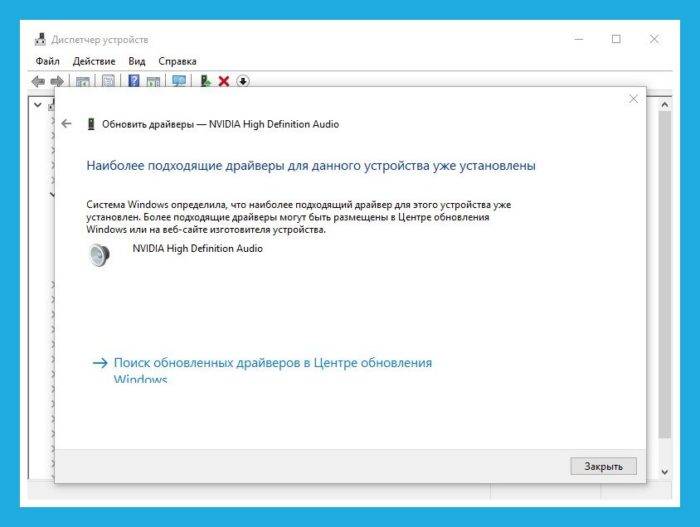
Далее давайте проверим, выставлена ли громкость на максимум в самой операционной системе. Для этого:
- В правом углу экрана, слева от часов, есть кнопка с изображением динамика. Жмем на нее.
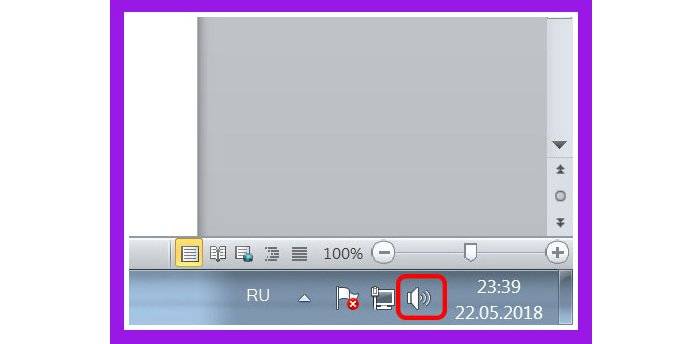


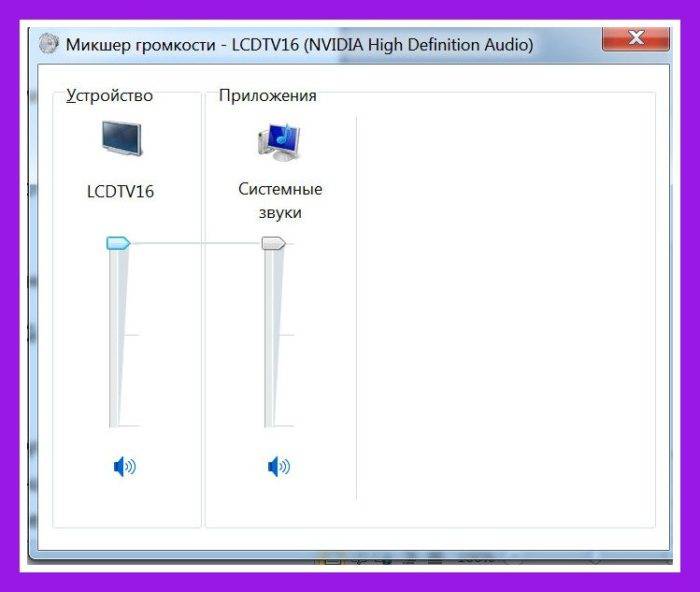
Громкость и мощность
Чтобы оценить степень влияния импеданса на качество ощущений от прослушивания музыки, для начала, посчитаем ток, который будет протекать в излучателе. От его величины зависит громкость звучания, а также потребляемая мощность.
Возьмем наиболее распространённые 16 Ом модели и увидим, что:
Если
I(сила тока)= U(напр.)/R(сопротивление)
то для самых рядовых моделей, при максимальном режиме громкости на смартфоне (на выходе 200 мВ) значение тока составит:
I(A)= 0,2В /16Ом = 0.0125 А или 12,5 мА
Но если подключить 32 Ом-ную модель, то тока будет протекать ровно в два раза меньше:
I(A)= 0,2В /32Ом = 0.00625 А или 6,25 мА
Это значит, что наушники с более высоким импедансом будут заметно тише.
Считаем мощность:
W(мощность Вт)=I(сила тока, А)*U(напр. В)
При значении импеданса 16 Ом максимальное потребление составит – 2,5 мВт, а 32 Ом – 1,25 мВт. Для покупателя это значит, что высокоомные наушники будут звучать тише, но более экономно расходовать заряд аккумулятора. Низкоомные же, напротив – гораздо громче, при этом потребляя больше тока они, пусть ненамного, но снижают время автономной работы смартфона.
???? 3. Другой кабель – как улучшить звучание наушников заменой провода

Если наушники со съёмным кабелем, то обязательно стоит попробовать его поменять. Многие говорят, что провод не влияет на звук, но мой личный опыт говорит об обратном. Конечно, ощутить влияние кабеля проще в дорогих и качественных наушниках. Если модель простенькая, значение замены кабеля гораздо ниже. Подробнее о влиянии провода на звук и всех особенностях можно почитать в нашей отдельной статье.
- Если провод съёмный, достаточно просто подобрать (или заказать) новый кабель с таким же разъёмом. Они в основном стандартные, есть несколько для разных форм-факторов, но не так уж и много. Тут даже не придётся особо размышлять, как улучшить наушники, просто меняем провод.
- Если же кабель несъёмный, можно, конечно, попробовать перепаять. Но тут нужен соответствующий навык. Я вообще не советовал бы самостоятельно заниматься этим, если раньше не было такого опыта. Особенно не стоит «лезть» в дорогие наушники. Там зачастую есть много не особо очевидных нюансов, не зная которые, очень легко всё сломать.
Проверьте качество подключения
Возможно, на устройстве не соответствующий разъем или штекер вставлен неплотно. Он должен вставляться с характерным щелчком. Кроме того, если речь идет о компьютере, то в трее появится соответствующий значок, подтверждающий, что подключение прошло успешно.
Нажав на этот значок, выставьте громкость на максимум и проверьте звучание. Если вы смотрите фильм или слушаете музыку в аудио- или видеоплеере, проверьте также громкость в нем. Некоторые программы, такие как Media Player Classic, позволяют увеличивать громкость даже выше 100%-й отметки.
Рекомендации: 10 лучших беспроводных наушников
, Как настроить наушники для воспроизведения качественного звука
, Распиновка наушников
Лучшие настольные усилители для наушников
Для домашнего и студийного использования выпускаются стационарные усилители, к которым можно подключать наушники.
Chord Hugo TT2
5
★★★★★
оценка редакции
97%
покупателей рекомендуют этот товар
Настольный усилитель для наушников с максимально безобразным (характерным для производителя) дизайном, но эталонным звуком и запредельными техническими характеристиками.
Внешне устройство скорее отталкивает, чем привлекает. Тем не менее, даже по качеству сборки нареканий нет.
Это второе поколение, которое превосходит первое по вычислительной мощности, выделенной на ЦАП, в 5 раз. Устройство выдает отличный, мощный звук как при подключении через Bluetooth, так и по проводу. На сегодняшний день Hugo TT2 – самый совершенный усилитель в ассортименте Chord.
Достоинства:
- Отличный звук;
- Добротная сборка;
- Поддержка проводного и беспроводного подключения;
- Усилитель дополнен мощным ЦАП;
- Удобные элементы управления.
Недостатки:
- Высокая цена;
- Никудышный дизайн.
Бескомпромиссное устройство для домашней аудиосистемы, которое выводит возможное качество усилителей для наушников на новый уровень.
Изменение настроек эквалайзера
Даже в простейших проигрывателях, в том числе и стандартном Windows Media, есть встроенный эквалайзер, в котором можно отрегулировать частотный диапазон. Для этого необходимо запустить саму программу и правой кнопкой мыши выбрать меню Дополнительные возможности – Эквалайзер.

Экспериментируя с движками в открывшемся окне или используя уже готовый профиль, можно подобрать подходящую частоту для воспроизведения конкретного аудио- или видеофайла. Учтите, что ваши настройки будут использованы лишь в данной программе, но никак не затронут звуки, воспроизводящиеся другими источниками.
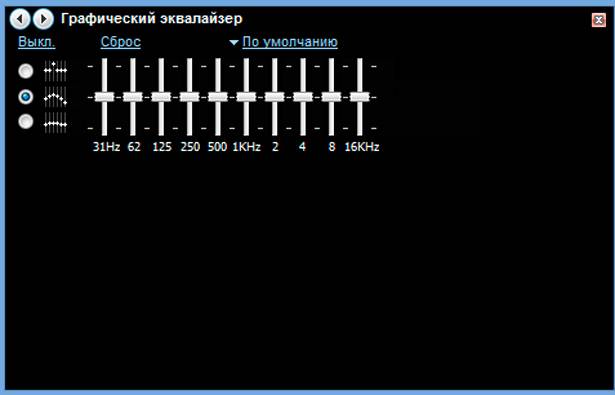
Популярнейший Плейер VLC (его потребуется установить на компьютер отдельно) имеет большое количество эффектов и фильтров. Выровнять силу звука в нем можно, зайдя в меню Инструменты – Эффекты и фильтры. Любые из настроек эквалайзера, при желании, можно сохранить.
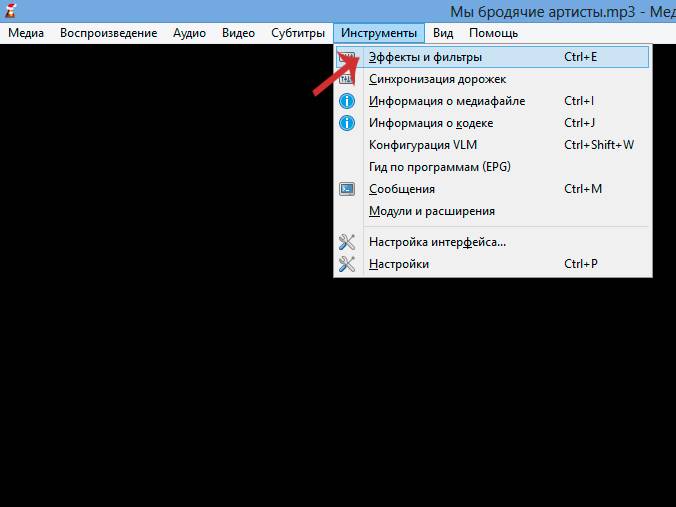
Для регулировки 10-полосного эквалайзера вначале необходимо его включить, отметив галочку в левом верхнем углу панели (закладка Аудиоэффекты). Даже если исходный файл записан некачественно, с помощью подбора настроек, изменения пресетов, регулировки нижних частот в этой программе можно значительно улучшить качество звучания.

Для улучшения звука можно скачать и специальный плагин, к примеру, DFX Audio Enhancer. Программка способна существенно улучшить частотные характеристики аудио. Программка поможет и имитировать сабвуфер, придать эффект 3D, создать особую атмосферу при прослушивании и т.д.
Классификация усилителей для наушников
Название прибора говорит о его предназначении: усилитель используется для усиления электрических колебаний, соответствующих тому диапазону частот, который может восприниматься человеческим слухом. Таким образом, главной задачей усилителя является получение сигнала от аудиоустройства и усиление напряжения и тока этого сигнала до уровня, необходимого динамикам для качественного воспроизведения звука.
История усилителей берет свое начало с 1904 года, когда уроженец Соединенных Штатов Ли де Форест изобрел электронную лампу и собрал первый прибор. Стремительное развитие в последующие годы других электронных технологий и особенно изобретение в 1948 году транзистора сопутствовало появлению новых типов усилителей. Их классификация зависит от принципа обработки входного сигнала, от схем, используемых для согласования выходного каскада с нагрузкой, а также от типа используемых активных элементов в составе прибора и строится в зависимости от следующих параметров:
1.От элементной базы:
ламповые;
бестрансформаторные (OTL);
полупроводниковые;
гибридные;
квантовые;
2.От источника питания:
стационарные;
портативные.
Увеличение громкости звука в активном приложении
Esacpe From Tarkov
Почти каждое приложение, будь то музыкальный проигрывать, игра или плеер для просмотра фильмов, обладает собственным регулятором громкости. Убедитесь, что он выставлен на значение 80, 90 или 100%. Конечно, такие значение имеет смысл выставлять если у вас звук до сих пор тихий, в нормальном случае уровень громкости в системе должен быть выставлен на 100%, а в приложении на то значение, которое для вас является комфортным.
Вот и все известные мне способы повысить громкость в наушниках. Если ни один из вышеперечисленных способов вам не помог, то у меня для вас плохие новости, либо наушники сломались, либо звуковое оборудование, либо вы подключаете наушники с высоким сопротивлением к оборудованию которое на рассчитано на работу в таком режиме.
Не работают Блютуз наушники в Windows 7
Включением служб и настройкой звука проблема решается не всегда. Очень часто компьютер вообще не видит наушники, появляется ошибка при подключении, или просто Windows 7 не может установить драйверы на подключаемое устройство и соответственно наушники не работают. Система не видит их как источник для вывода звука. По этой проблеме писал отдельную статью: Bluetooth наушники не воспроизводят звук с ноутбука. Не отображаются в устройствах воспроизведения Windows.
Значит проблема в том, что система не смогла подобрать и установить нужный драйвер, который бы «показал» Windows 7 как работать с наушниками, или колонкой, которую мы подключали. Я думаю, это происходит из-за старого железа и драйверов. В самой системе так же может не быть драйвера для какого-то нового устройства, которое вышло намного позже, чем сама система (которая, кстати, уже не поддерживается Майкрософт).
Основное решение – обновление драйвера Bluetooth адаптера
В новой версии драйвера адаптера может быть драйвер для того устройства, которое нам не удается подключить. Так у меня было с подключением AirPods. После обновления драйвера программное обеспечение для всех компонентов в процессе подключения было установлено и наушники заработали.
Меня еще часто спрашивают, мол где скачать драйвер на Bluetooth наушники и какой. Отвечаю – нигде. Драйвер на конкретную модель наушников скачать нельзя.
Откройте диспетчер устройств и на вкладке «Радиомодули Bluetooth» откройте свойства Bluetooth модуля. У меня он назывался до обновления драйвера Generic Bluetooth Adapter. Открываем его свойства и на вкладке «Драйвер» смотрим дату разработки и версию.
Видим, что установлен стандартный драйвер от Microsoft. А разработан еще в 2006 году!
Нужно скачать и установить новую версию драйвера. Откуда? Как это сделать? У нас же конкретное устройство: ноутбук, или USB адаптер. Если это ноутбук, или тот же адаптер, то у него есть производитель, модель. Более того, в ноутбуке установлен беспроводной модуль какого-то конкретного производителя и у него тоже есть модель. Как правило, у производителя ноутбука, USB адаптера, беспроводного модуля есть сайт, откуда можно скачать драйвер.
Например, у меня в ноутбуке беспроводной модуль Intel Dual Band Wireless-AC 3160. Через поиск захожу сразу на страницу этой модели на сайте Intel и загружаю драйвер на Блютуз. Он там 2019 года выпуска. Чувствуете разницу?
Обратите внимание, чтобы драйвер был именно для Windows 7. Вы можете скачать драйвер с сайта производителя ноутбука. Если знаете модель беспроводного модуля, то лучше качать с сайта производителя Wi-Fi/Bluetooth модуля
Если знаете модель беспроводного модуля, то лучше качать с сайта производителя Wi-Fi/Bluetooth модуля.
После установки:
Как видите, название адаптера тоже изменилось. Ну и драйвер уже от 2019 года. Все устройства подключаются без проблем, все драйвера устанавливаются. Ноутбук увидел и подключил мышку, которую не видел до этого вообще.
Дополнительные решения
- Установить все обновления для Windows 7.
- Использовать программы типа BlueSoleil.Проверил ее, но она мне не понравилась. Насколько я понял, она устанавливает свои драйверы, полностью заменяет адаптер и меню (иконку) в трее. Возможно, в каких-то ситуациях она может пригодиться при подключении Блютуз наушников. Например, когда вы не можете найти новую версию драйвера для своего адаптера. Может кому-то будет удобнее работать с этой программой, не знаю. Мне удобнее через меню Windows 7.
- Установите Windows 10. Особенно, если производитель рекомендует для вашего компьютера именно Windows 10 и на сайте есть драйверы только под эту систему. По своему опыту могу сказать, что проблем с подключением Bluetooth-устройств (в том числе наушников) к Windows 10 намного меньше.
39
Сергей
Bluetooth
Топ-8. iFi micro iDSD Black Label


Рейтинг (2021): 4.45
- Номинация
Самый мощный Этот усилитель выдает 1 Вт на канал при 64 Ом, и это самый высокий показатель на фоне других участников нашего топа.
- Характеристики
- Средняя цена: 69618 руб.
- Страна: Великобритания
- Мощность: 1 Вт
- Динамический диапазон: 115 дБ
- ЦАП: есть, 768 кГц/32 бит
- Коэффициент гармоник: 0.008%
- Время работы от батареи: 12 часов
- Размеры и вес: 158х68х28 мм, 265 г
Это портативный ЦАП и усилитель в одном корпусе. Здесь много функций, высокая мощность и странный форм-фактор. На специализированных форумах этот усилитель для наушников получил много хвалебных отзывов. ЦАП может выполнять роль не только портативного, но и стационарного устройства. Коаксиально-оптический вход может работать и на выход – в этом случае девайс будет трудиться в качестве конвертора сигналов. USB-разъем сбоку позволяет использовать устройство в качестве повербанка для вашего смартфона. Емкости батареи хватает, чтобы слушать 10 часов музыки с наушников в 32 Ома.
Плюсы и минусы
- Широкий функционал
- Возможность персонального тюнинга звука
- Качественное звучание
- Можно зарядить им телефон
- Высокая стоимость
- Большой размер
Рекомендуемая мощность
Еще некоторые производители могут указать рекомендуемую мощность усилителя как предположение, что усилитель с такой мощностью обеспечит хороший звук.
Так как многие усилители наиболее качественно работают на малой громкости, то производитель указывает завышенную мощность, из расчета, что пользователь не будет выкручивать громкость на максимум.
Например, производитель считает, что наушникам надо 100 мВт, но усилитель, у которого максимальная мощность равна 100 мВт, действительно качественно может обеспечить лишь 5 мВт (по убеждению производителя наушников). По этой причине производитель указывает, что его наушники надо подключать к усилителю с мощностью не менее 10 Вт. Если пользователь будет слушать на разумной громкости, то от такого усилителя он получит необходимые 100 мВт в максимально хорошем качестве. Но, если подаст все 10 Вт на наушники, то они, естественно, сгорят.
На упаковке товара такие подробности обычно не указывают. Без подробных данных со стороны производителя характеристики по максимальной мощности не несут полезной информации. Лучше всего ориентироваться на здравый смысл.
К сожалению, параметр максимальной входной мощности не поддается проверке, т.к. предполагает поломку наушников. Этот параметр может привести только производитель.
Кузнецов РоманОснователь RAA
Технические характеристики хороших наушников всегда находятся в определенных рамках, именно о хороших моделях описано чуть ниже. Но прежде вы должны знать, что такое характеристики в общем и что они на самом деле означают.
- АЧХ;
- Диапазон воспроизводимых частот;
- Сопротивление наушников (импеданс);
- Чувствительность;
- Важные характеристики для беспроводных моделей: кодеки, версия bluetooth, автономность, шумоподавление;
????️ 8. Программы для улучшения звука в наушниках — для ПК и телефона
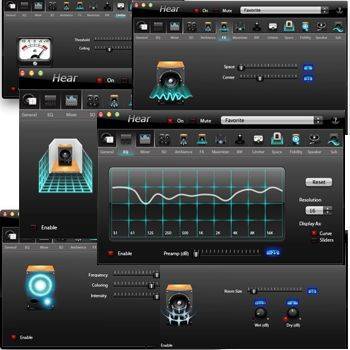
Программ для улучшения звука на ПК есть немало. Начиная с описанных кодеков и плееров. Рассмотрим ещё несколько проверенных вариантов.
- Hear 1.0 — (есть и для MAC) шикарная программа, которая улучшает звук плеера, видео, игр, фильмов и так далее. Фишки: 3D Звук, виртуальный Сабвуфер, улучшение звучания колонок и конечно же отличный эквалайзер.
- DFX Audio Enhancer — простая программка, позволяющая улучшить качество звука отдельно для каждого приложения (проигрыватель, плеер, браузер и т.д.). Довольно простая и удобная. (Настройка для Aimp: «Воспроизведение»-«Устройство» из выпадающего меню выбираем Direct Sound — DFX Speakers, после настраиваем ползунки в DFX.)
- SRS Audio Essentials – хорошая программа для улучшения качества звука музыки и не только. Тут тоже есть настройка 3D, эквалайзера и много других опций. Довольно удобный интерфейс и богатый функционал.
Скачать программу для улучшения звука в наушниках довольно просто, достаточно знать, где. Но среди них много практически бесполезных. Но есть и несколько проверенных.
- Breakaway Audio Enhancer — создание качественной, виртуальной звуковой карты на вашем компьютере, что неплохо улучает звук. Основные фишки: возможность выравнивать тихие и громкие звуке на один уровень, множество авто настроек, удобные индикаторы в нижней панели.
- Stereo Tool 8 — многофункциональная программа для обработки аудио и настройки эквалайзера. Можно настроить звук отдельного музыкального файла, интернет радиостанции, преобразование моно в стерео, клипер, компрессор-ограничитель и более 30 других полезных настроек. Программа имеет столько настроек и инструментов, что может удивить даже опытных пользователей.

Рассмотрим несколько интересных приложений (на Android) для настройки и улучшения звука проводных и Bluetooth наушников.
- Headphones Equalizer — одна из лучших программ для настройки эквалайзера для наушников. Можно автоматически выполнить сложную настройку и подстроить звучание под свою модель. Много интересных инструментов.
- Музыка эквалайзер — главная фишка: качественная настройка под любой жанр музыки.
- Музыкальный проигрыватель — очень удобный проигрыватель: встроенный эквалайзер и море интересных функций.
- Увеличение громкости в 1 касание — увеличение звука динамиков на 45% от максимума в 1 касание.
- EQ Music Player — многофункциональный эквалайзер. Позволяет улучшать звук в видео, играх, усиливает басы и так далее.
Само собой, что и под iOS есть немало приложений для улучшения звучания наушников. Кроме того, у iPhone есть встроенный эквалайзер, который тоже может ощутимо влиять на качество звука. Для повышения громкости можно (но лучше не надо) также использоваться Jailbreak. Об этом подробнее в нашей .
- Эквалайзер + Усилитель звука и музыкальный плеер – популярный эквалайзер с простым и понятным интерфейсом, но при этом хорошим функционалом.
- Studio Music Player | Эквалайзер 48 полос + текст – хороший плеер с большим количеством настроек и возможностей.
Фирменных приложений для управления наушниками, улучшения их звука и расширения функционала много. У каждого уважающего себя производителя наушников есть такая разработка. Но, правда, приложение обычно подходит не для всех моделей бренда. Обычно поддерживаются беспроводные наушники с широким функционалом.
Что делать, если не работают только системные звуки
Если в наушниках пропали системные оповещения Windows, но все остальные звуки исправно воспроизводятся, то выполните следующие действия:
- Откройте «Панель управления».
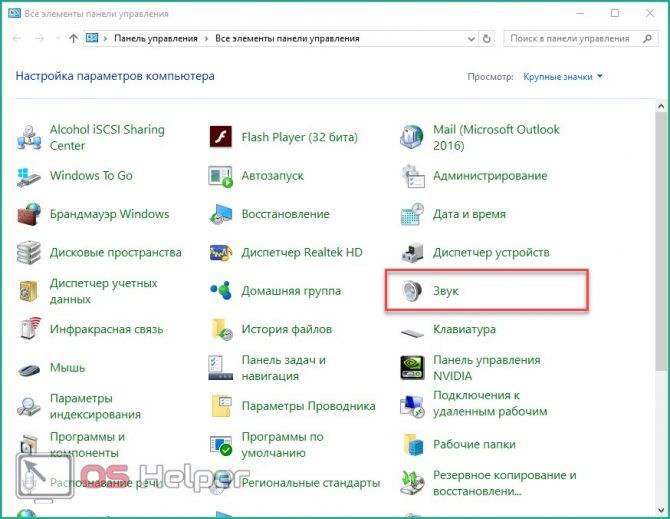
- Откройте вкладку «Звуки» (1) и установите параметр «По умолчанию» в пункте «Звуковая схема». В завершение перезагрузите компьютер.

Источники
- https://myearphones.ru/instruktsii/pochemu-tihij-zvuk-v-naushnikah
- https://AudioTop.ru/info/kak-usilit-zvuk-v-naushnikah
- https://it-tehnik.ru/windows10/nastroyka/tihiy-zvuk-v-naushnikah.html
- https://reedr.ru/elektronika/kak-uvelichit-gromkost-naushnikov-na-kompyutere/
- https://myearphones.ru/instruktsii/tihij-zvuk-v-naushnikah-windows-10
- https://bigital.ru/info/tiho-igrajut-naushniki-na-kompjutere-windows-10/
Как настроить громкость наушников на ПК
Для полноценной работы наушников нужны последние версии драйверов для звуковой карты. Чтобы быстро обновить ПО, используйте приложение Snappy Driver Installer. Утилита самостоятельно определит, какие драйвера нуждаются в обновлении, скачает их и установит в систему. Затем необходимо зайти в Панель Управления через кнопку ПУСК и найти иконку Звук.

Открыв ее, отыщите окошко Наушники, далее перейдите на окно Уровни, а после него на Баланс. В данной вкладке отрегулируйте параметры звучания устройства. Далее для увеличения громкости беспроводных наушников переключитесь на Дополнительные Возможности и активизируйте функцию Выравнивание Громкости.
После всех этих манипуляций звучание в гарнитуре станет существенно громче. Но они могут снизить динамический диапазон аудио, поскольку звуковая карта при выравнивании показателей сведет восприятие к средним значениям. Для улучшения саунда зайдите на вкладку Дополнительно, измените частоту и разрядность аудио. Чтобы протестировать, как звучит обновленный саунд, нажмите кнопку Проверка.
Изменение настроек эквалайзера
Даже в простейших проигрывателях, в том числе и стандартном Windows Media, есть встроенный эквалайзер, в котором можно отрегулировать частотный диапазон. Для этого необходимо запустить саму программу и правой кнопкой мыши выбрать меню Дополнительные возможности – Эквалайзер.

Экспериментируя с движками в открывшемся окне или используя уже готовый профиль, можно подобрать подходящую частоту для воспроизведения конкретного аудио- или видеофайла. Учтите, что ваши настройки будут использованы лишь в данной программе, но никак не затронут звуки, воспроизводящиеся другими источниками.
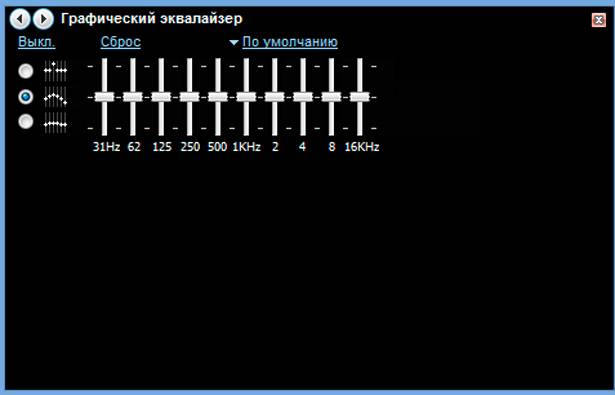
Популярнейший Плейер VLC (его потребуется установить на компьютер отдельно) имеет большое количество эффектов и фильтров. Выровнять силу звука в нем можно, зайдя в меню Инструменты – Эффекты и фильтры. Любые из настроек эквалайзера, при желании, можно сохранить.

Для регулировки 10-полосного эквалайзера вначале необходимо его включить, отметив галочку в левом верхнем углу панели (закладка Аудиоэффекты). Даже если исходный файл записан некачественно, с помощью подбора настроек, изменения пресетов, регулировки нижних частот в этой программе можно значительно улучшить качество звучания.
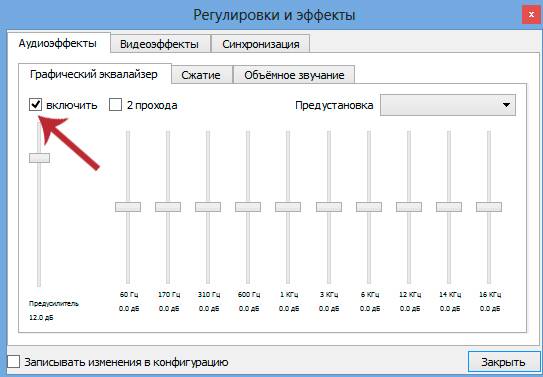
Для улучшения звука можно скачать и специальный плагин, к примеру, DFX Audio Enhancer. Программка способна существенно улучшить частотные характеристики аудио. Программка поможет и имитировать сабвуфер, придать эффект 3D, создать особую атмосферу при прослушивании и т.д.
Советы по подбору усилителя для наушников
Легче всего осуществлять подбор нужной модели усилителя, ознакомившись с данными значений максимальной мощности для всех видов сопротивления, имеющихся в наушниках. Но производители обычно ограничиваются указанием только одного максимального уровня, что не позволяет определить уровень напряжения (тока) для остальных значений
В этом случае следует принять во внимание значения допусков сопротивления для определенной модели усилителя. К примеру, значение нижнего ограничения в 30 Ом означает, что наушники с сопротивлением вдвое меньше воспроизведут звук с искажениями
Если же значение максимального сопротивления равняется 300 Ом, то звучание наушников с сопротивлением в 600 Ом будет недостаточно громким и мощным. Поэтому остальные параметры усилителя, сообщаемые производителем (например, уровень искажений или частотный диапазон) имеют лишь справочный характер и не могут оказать действенную помощь в выборе усилителя.
Выбирая усилитель, первый делом следует оценить его габариты. Понятно, что усилитель небольшого размера (меньше сотового телефона) вряд ли окажется в состоянии хорошо обслужить полноразмерные наушники. Если в приведенных в инструкции технических характеристиках усилителя указывается выходное напряжение, сопротивление и максимальная выходная мощность, то, зная чувствительность наушников, можно легко определить итоговый уровень громкости звука. Следует учитывать, что для внутриканальных наушников напряжение на выходе будет порядка 1-2 В, тогда как для полноразмерных до 5 В. Если усилитель способен выдать такое напряжение без перегрузки, то это является решающим фактором, характеризующим его пригодность.
Другим условием, которое оказывает существенное влияние на подбор усилителя, считается соблюдение следующего условия: параметры усилителя должны удовлетворять значению внутреннего сопротивления наушников. Если оно ниже минимального расчетного значения, то выходной каскад может перегружаться, что приведет к росту нелинейных и линейных искажений.
Другие функции управления беспроводными наушниками
Разные бренды наушников придерживаются неких стандартов, чтобы не вводить пользователя в заблуждение. К примеру, для переключения трека во многих из них используется одно нажатие или прикосновение к наушнику.

К сожалению, не все их придерживаются этого. И некоторые функции управления могут отличаться. Тем не менее для большинства беспроводных наушников подойдут эти инструкции.
- Для включения наушников требуется нажать на обе кнопки и удерживать несколько секунд. Это похоже на то, как включается мобильный телефон;
- Для остановки проигрывания нужно прикоснуться к сенсорной панели наушника один раз. Чтобы продолжить воспроизведение, нажмите ещё раз;
В некоторых случаях беспроводные наушники требуется перезагрузить. Например, если почему-то подключился только один. Нажмите и удерживайте обе кнопки наушников более 10 секунд.
Быстрое двойное нажатие вызывает голосового помощника. В других моделях комбинация может служить для переключения на следующий трек.
Видеоинструкция
Rystam Bakirov узнал, как регулировать звук на сенсорных беспроводных наушниках и делится этим секретом с нами.
Программные методы
Существуют также хорошие программы, позволяющие увеличить громкость в наушниках.
Sound Booster – одна из самых популярных и несложных программ для этой цели
Есть возможность увеличивать громкость вплоть до 500%, а также функция запуска вместе со стартом операционной системы. Загрузить программу можно с сайта разработчика: http://www.letasoft.com/ru/sound-booster-download/.

После использования данного софта Вы действительно получите довольно существенный прирост к громкости звука. К сожалению, будет действовать только двухнедельный пробный период программы. Потом ее нужно купить.
Увеличение громкости с помощью SRS Audio SandBox

Это программа, которая имеет несколько ползунков для изменения звука, а также для увеличения громкости.
- Скачиваем ее с сайта: http://www.srslabs.com/.
- Устанавливаем ее, и перед нами появляется окно со всеми настройками звука. Не стоит бояться всех этих регулировок. Данная программа рассчитана на рядовых пользователей. Вы точно сможете разобраться с ней.
- Делаем громкость больше, при надобности меняем другие значения.
- Если все сделано правильно, то мы получаем качественный и громкий звук в своих наушниках.
Следующая программа — Razer Surround
Она создана специально для работы с наушниками и звуком в них. Программа имеет внушительный список характеристик звука, которые вы можете настроить, как вам угодно и наслаждаться звуком. Программа создает объемный звук в разных стереонаушниках, но также ее можно использовать для увеличения громкости звука. Итак, нам нужно:
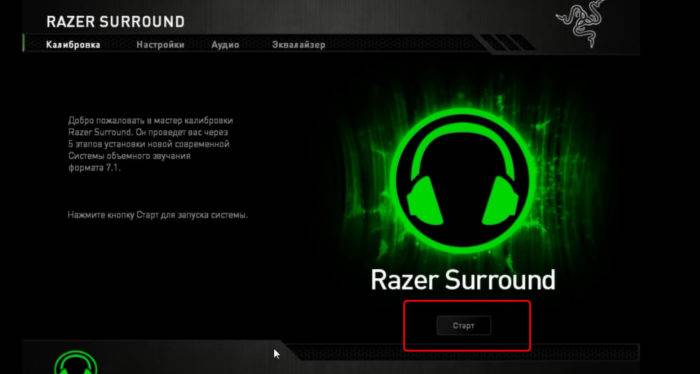
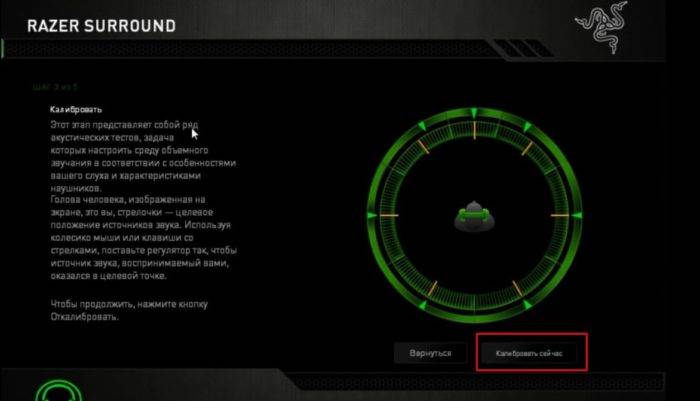

Программа отлично подойдет для увеличения звука при общении через компьютер, например, с помощью «Skype».
Технические характеристики, общие понятия
Основные физико-технические параметры, влияющие на качество и громкость звука:
- Воспроизводимый диапазон частот.
- Импеданс (сопротивление).
- Мощность.
- Нелинейные искажения (степень искажения).
- Чувствительность наушников.
Рекомендации:
9 лучших вакуумных наушников
, Какое сопротивление наушников лучше
, Технические характеристики хороших наушников
Диапазон
Человеческое ухо, в основном, воспринимает частотную составляющую в диапазоне 20~20000Гц. Кто-то больше, кто-то меньше, зависит от анатомических особенностей ушной раковины и чувствительности органов слуха. С возрастом, ухо подсаживается, особенно у верхней границы.
С другой стороны, полный спектр частот важен для людей связанных с музыкой, – композиторам, звукорежиссёрам, артистам и меломанам. Такие свойства характерны для профессиональных или высококачественных бытовых изделий. Спектр составляет 5~42000Гц, что позволяет воспроизводить звук с максимально возможной чистотой.
Сопротивление
Или импеданс, – показатель номинального сопротивления на входе наушников. Полный параметр складывается из двух составляющих, резистивной и реактивной. Величина напрямую связана с резонансной частотой.
Сопротивление наушника взаимосвязано с выходными параметрами источника сигнала. То есть, портативная техника (смартфон, плеер, планшет) ограничена по величине выходного напряжения, но лояльна по уровню тока. Поэтому, наушники целесообразно подбирать низкоомные.
Стационарная техника, с более мощным сигналом, допускает варьирование величины напряжения. Отсюда, предпочтительнее пользоваться высокоомными наушниками.
Мощностные показатели
Обобщённый показатель наушников по мощности находится в диапазоне 1~5000мВт. Несоответствие с параметрами источника электрического сигнала, – превышение, может привести к выходу из строя воспроизводящее устройство.
Для получения качественного звучания со смартфона или радиоплеера достаточно нескольких милливатт. Использование более высоких показателей приведёт к быстрому расходу заряда аккумулятора. Кроме этого, звук станет ущербным по частотам, возникнут значительные искажения сигнала. Отсюда, высокая чувствительность наушников компенсирует недостаточную, на первый взгляд, мощность воспроизведения.
Мощные конструкции можно смело применять со стационарными источниками сигнала. Встроенный усилитель обеспечит необходимый уровень. Звук будет чистый и высокого качества.
Степень искажения
Конструкция наушников не может обеспечить сто процентное качество звука. Отклонение от нормативных показателей менее чем на 0.5%, считается высококачественным воспроизведением. Показатель 0.5~2.0% свидетельствует о среднем и посредственном звучании.
Чувствительность
Характеристика отражает громкость звучания наушников. Параметр измеряется в децибелах (дБ). Верхний порог находится в диапазоне 100~120дБ. Силу звука определяет размер магнитного сердечника, чем он больше, тем чувствительнее наушники.
Понятно, что у мини устройств, габариты сердечника невелики. Отсюда, вкладыши, таблетки, вакуумные наушники имеют низкий порог чувствительности. Ощущение громкого звучания достигается близким расположением мембраны к барабанной перепонке. Накладные и полноразмерные конструкции обладают увеличенным сердечником и большей гибкой перепонкой. Соответственно, имеют повышенную мощность и чувствительность.
Одинаковый сигнал, поданный на разные виды наушников, будет воспроизводиться неодинаково. Громче при большей чувствительности, тише – с меньшим порогом. В сопроводительной документации производитель, как правило, отражает значения параметра. Но, единого стандарта не существует. Поэтому, одинаковые, на первый взгляд, устройства, звучат с отличной громкостью у разных производителей.




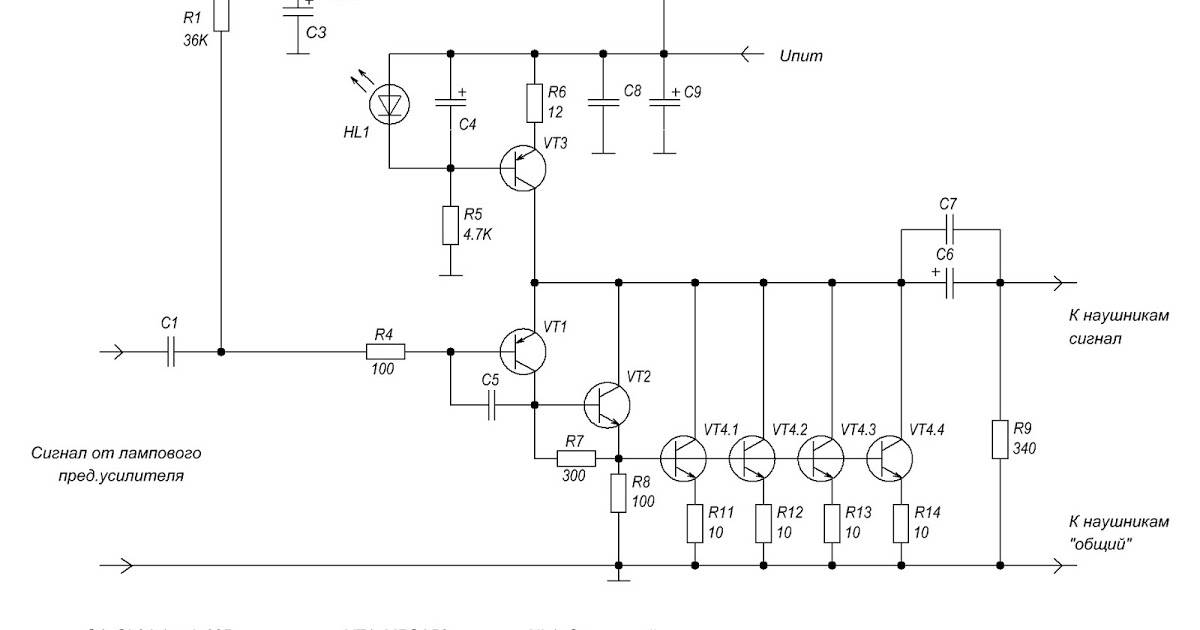

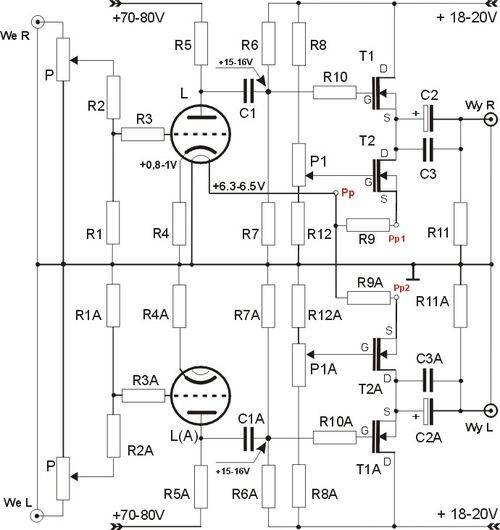

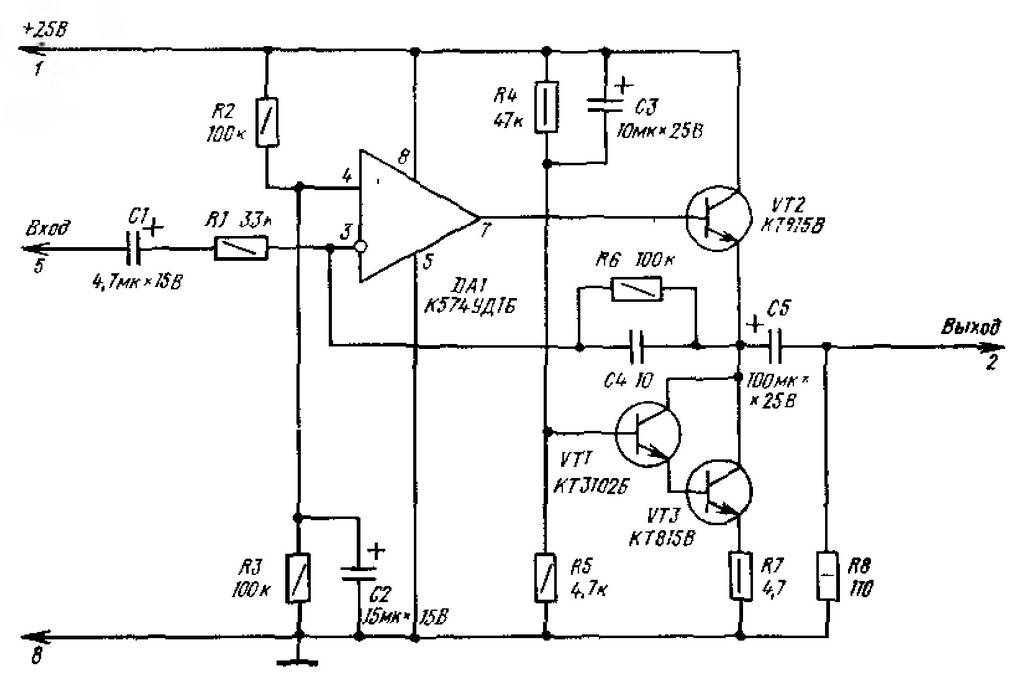

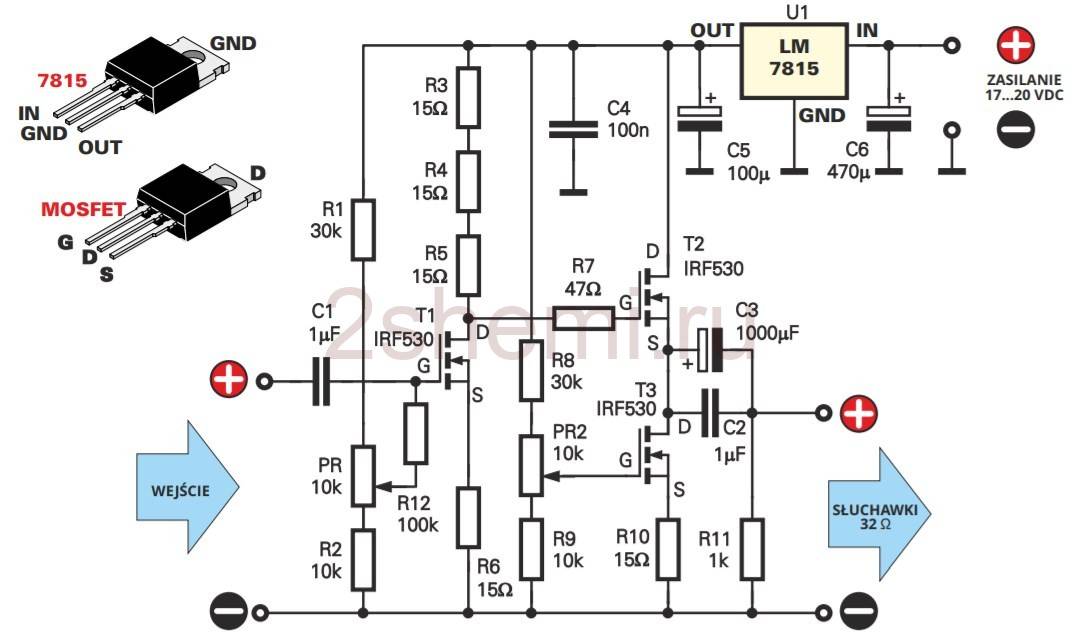



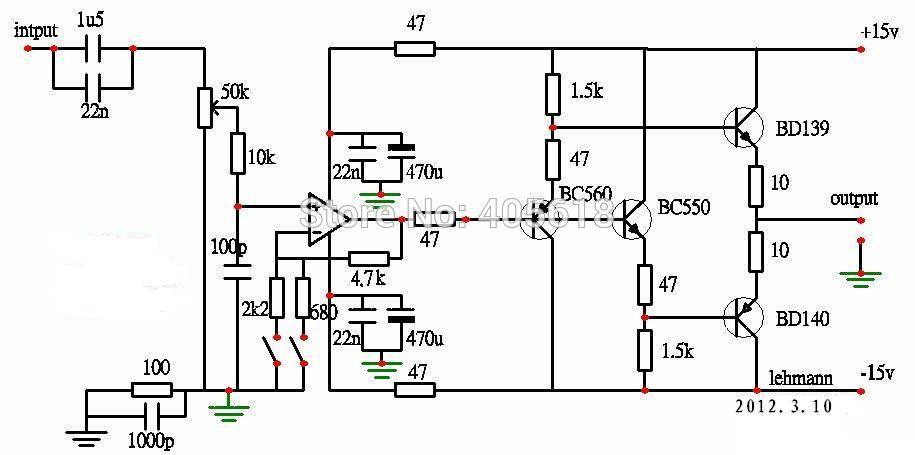



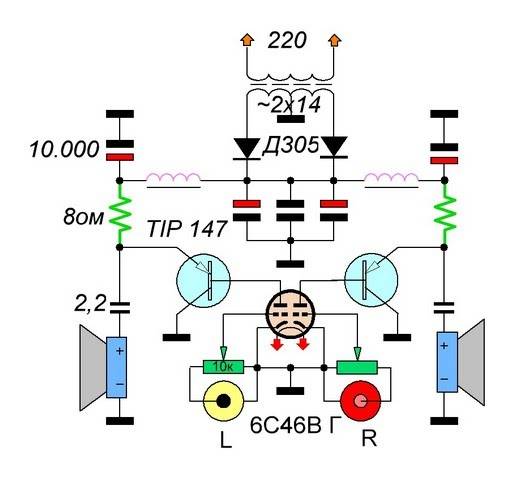















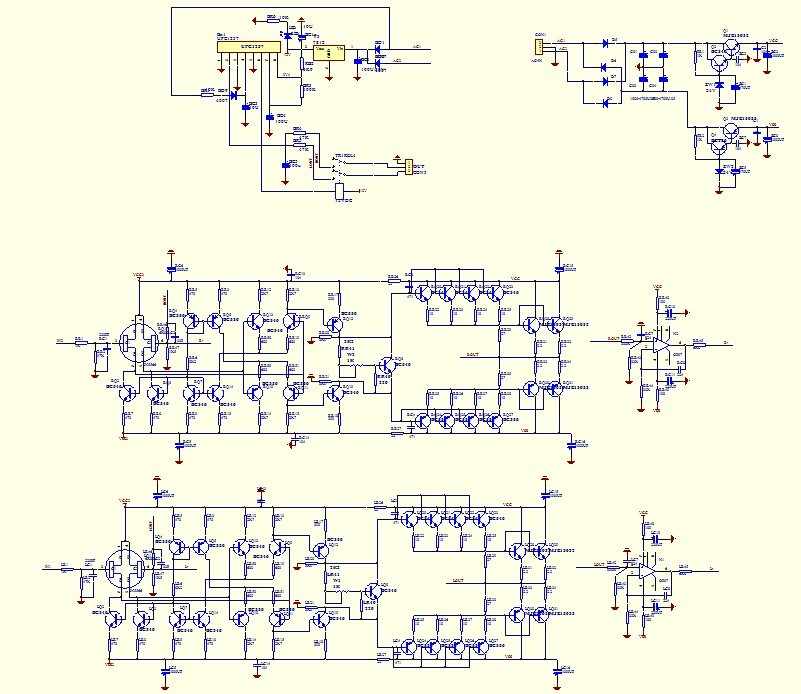
![Как на компьютере увеличить звук в наушниках – пошаговая инструкция с фото [2020]](https://media-digital.ru/wp-content/uploads/9/1/e/91e8aa003824e83fabd81bc7d77de2f1.jpeg)